목소리 또는 악기를 실시간으로 녹음하다보면
녹음을 원하는 부분보다 몇 마디 전부터 반주를 들어야해서
녹음도 쓸 데 없이 몇 마디 전부터 될 수 있는데요.
이런 낭비를 막기 위해 Auto-Punch 라는 기능이 존재합니다.
예를 들어 노래를 2번 마디만 녹음하면 되는데 1번 마디부터 반주를 들어야 한다면,
2번 마디에 Auto-Punch를 걸고 1번 마디부터 녹음을 시작하면
실제 녹음은 2번 마디부터 작동하게 되는 것입니다.
관련 게시글 바로가기
21 - 여러 Take 중에 원하는 부분만 살리기 - Speed Comping
20 - 한 트랙을 여러 번 녹음할 때 - Take Lanes
7 - 특정 부분만 반복해서 듣고 싶을 때 - Loop
- Auto-Punch는 Loop(반복)와 비슷하게 작동되는데요.
Punch관련 설정과 현재 적용 상태는 상단 Control Bar에 있는 Punch Module과

Menu - Edit - Preferences(단축키 P)의 Record 탭에서 확인 가능합니다.
(Mute Previous Takes는 녹음되는 시점에서 이미 만들어진 Takes가 존재한다면 음소거 시킬 수 있는 메뉴입니다.)
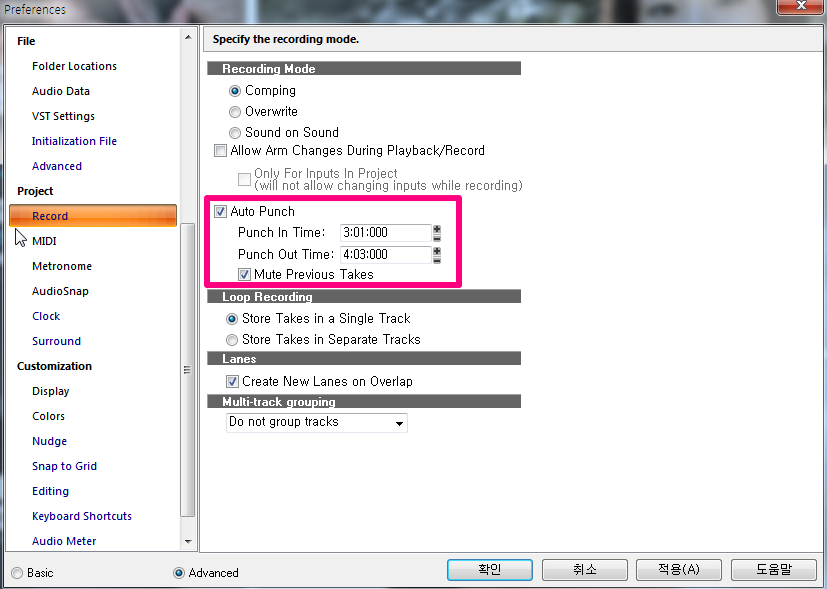
- Auto-Punch가 On된 상태에서 녹음이 시작되는 지점을 Punch In, 끝나는 지점을 Punch Out이라고 하는데요.
이 지점은 상단 모듈에서 시간을 직접 편집하거나 아래 사진의 삼각형 부분을 드래그하여 늘리거나 줄일 수 있습니다.
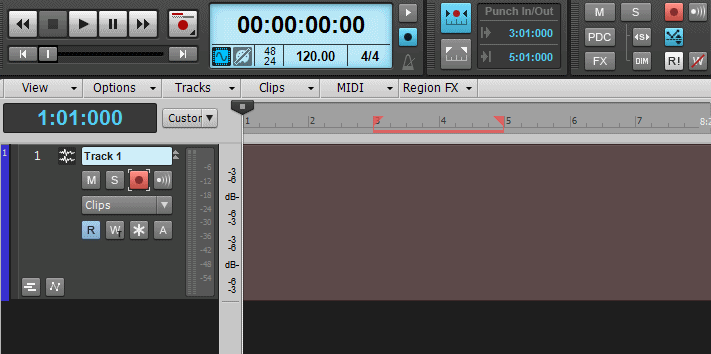
- Time Ruler 부분을 드래그 하고 나서 Set Punch Points To Selection(모듈에서 아래쪽 버튼)을 누르면
Auto-Punch On/Off버튼에 불이 들어오며, 선택한 영역에 바로 Auto-Punch가 지정됩니다.
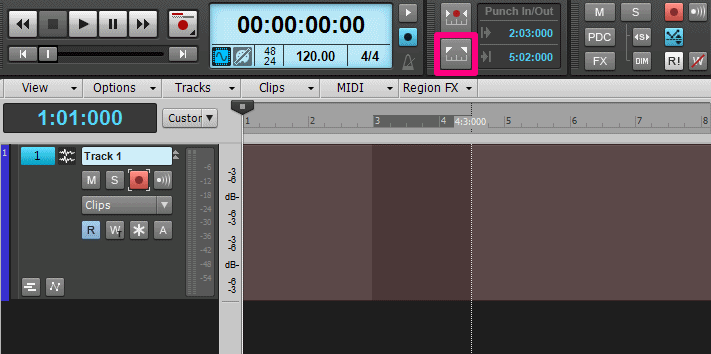
- 이렇게 Auto-Punch 영역이 지정되면 녹음이 시작된 부분과 관계 없이
우리가 지정한 부분부터 데이터가 저장됩니다.
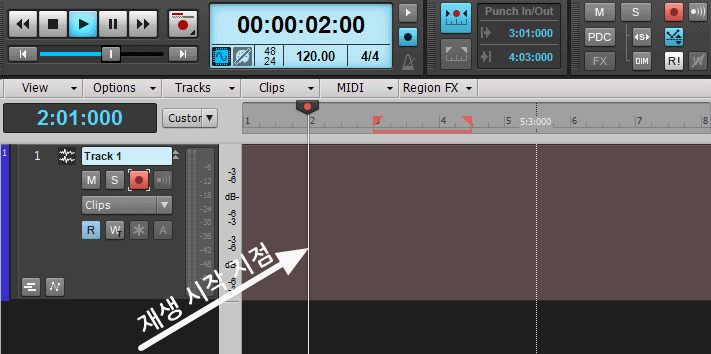

 녹음하기
녹음하기